当用户在wps软件中编辑表格文件时,可以根据自己的需求来加上各种各样的选项,例如用户可以加上一些图表、形状甚至是加上一些公式,在wps软件中不仅可以在表格中插入公式,还可以自动进行运算表格上的数据,用户只需要提前设定好即可,总的来说wps软件的功能是非常强大的,受到了很多用户的喜欢,最近刚好有用户问到wps表格如何插入公式的问题,这个问题的操作方法很简单,用户只需要在菜单栏中点击插入就可以看到有公式的选项了,那么接下来小编来向大家介绍一下具体的操作方法吧,一定可以解决好你们的问题的。
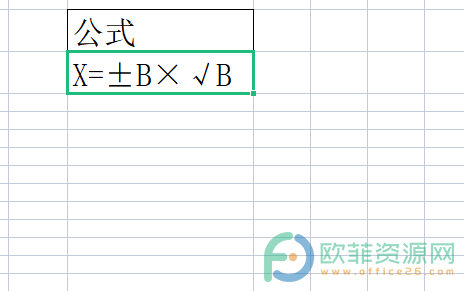
方法步骤
1.首先在wps软件中打开自己需要插入公式的表格,并任意点击用处的单元格
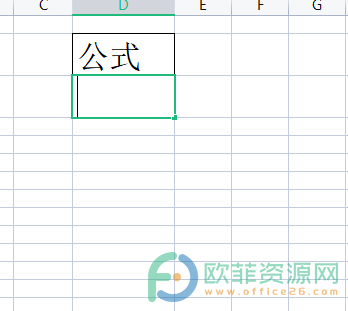
2.接着在页面上方的菜单栏中点击插入选项,会在选项下方显示相关的选项栏,用户在选项栏中找到公式选项并直接点击公式符号即可
电脑版wps表格如何添加页眉页脚
wps软件上可以制作好文件后再根据自己的需求来设置文件的格式或是样式,wps软件也提供了很多的功能和工具来为用户服务,因此wps软件收获了很多的忠实粉丝,用户在里面编辑表

3.会弹出在此处键入公式的文本框,并且选项栏也会显示出相关的数学公式和数学符号,用户直接输入并将其剪切下来粘贴至对应的单元格中即可
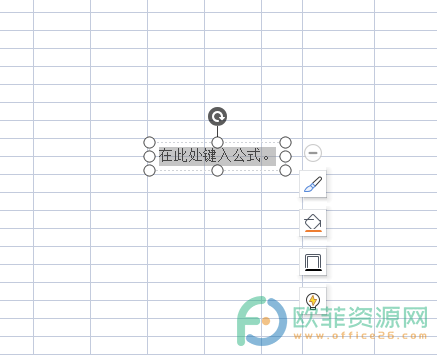

用户在wps软件中会遇到一些问题,这些问题都是可以有方法来解决的,当用户想在表格中插入公式时就可以看看小编总结出来的具体的方法步骤并试着操作起来。
电脑版wps如何复制可见单元格但不粘贴隐藏单元格
在面对众多的办公软件时用户第一反应是选择使用wps软件,这是因为wps软件相较于其他软件来说有着很显著的优势,wps软件有着word、excel等热门办公软件强大功能的支持,简单来



